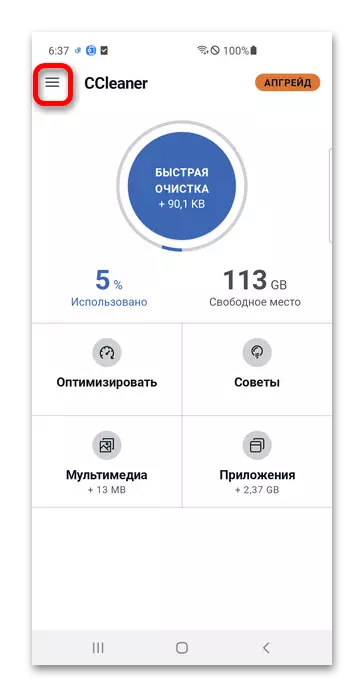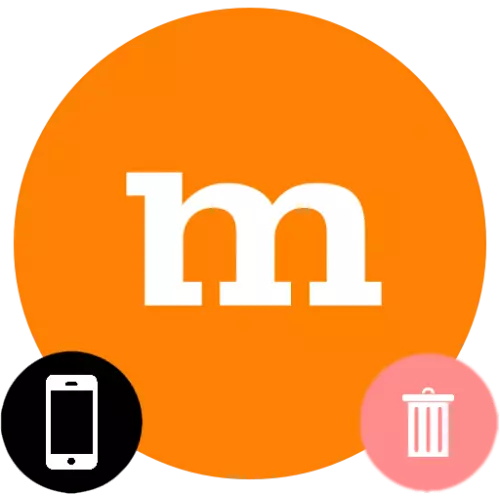
जरूरी! यह आलेख प्रोग्राम को हटाने के लिए समर्पित है, खाता नहीं। नीचे दिए गए निर्देशों में प्रस्तुत किए गए चरणों को करने के बाद, मम्बा पर खाता रहेगा।
कुछ गोले में, जैसे सैमसंग एक यूआई, कार्रवाई की प्रक्रिया उपर्युक्त से थोड़ा अलग है:
- डिवाइस पर स्थापित अनुप्रयोगों का मेनू खोलें, Mamba आइकन खोजें और उस पर लंबी टैप को पूरा करें।
- "हटाएं" पर क्लिक करें।
- अपने कार्यों की पुष्टि करें, "ठीक" टैप करें।

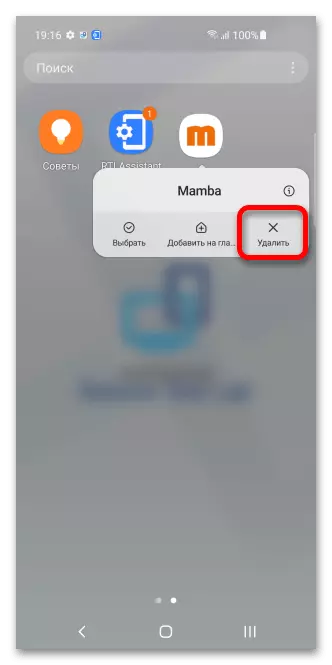

विधि 2: "सेटिंग्स"
एप्लिकेशन पैरामीटर अनुभाग के माध्यम से, आप अनिवार्य सॉफ्टवेयर सिस्टम के अपवाद के साथ किसी भी सॉफ्टवेयर को हटा सकते हैं।
ध्यान दें! यह मैनुअल सभी एंड्रॉइड डिवाइसों के लिए प्रासंगिक है, लेकिन सैमसंग गैलेक्सी एस 10 पर किए गए स्क्रीनशॉट से बटन का प्रक्रिया और नाम थोड़ा अलग हो सकता है।
- मुख्य मेनू या त्वरित पहुंच पैनल के माध्यम से "सेटिंग्स" खोलें।
- "एप्लिकेशन" अनुभाग पर जाएं, जिसे "एप्लिकेशन और नोटिफिकेशन" भी कहा जा सकता है। इसके बाद, यदि हाल ही में चल रहे प्रोग्राम प्रदर्शित होते हैं, तो "सभी एप्लिकेशन दिखाएं" टैप करें।
- सूची में Mamba प्रोग्राम खोजें और इसके नाम या आइकन पर क्लिक करें।
- "हटाएं" बटन का उपयोग करें, जो शीर्ष पर और स्क्रीन के नीचे दोनों हो सकता है।
- पूरा करने के लिए "ओके" टैप करें।
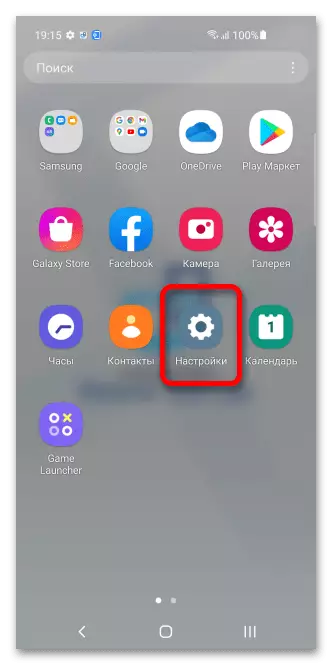
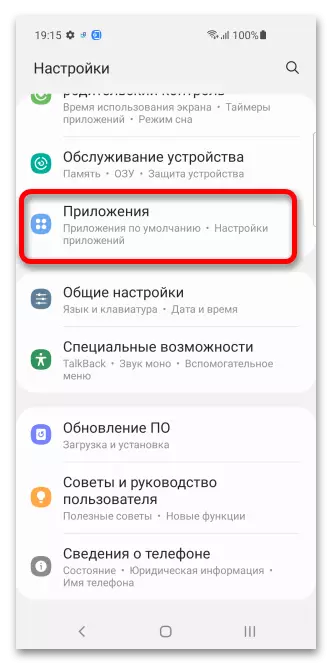
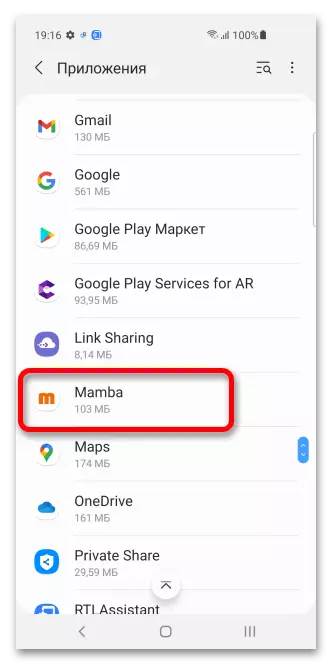
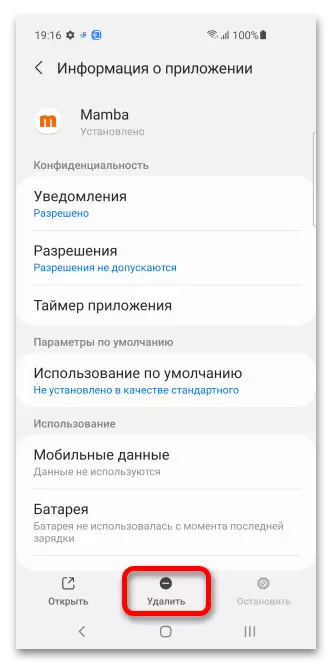
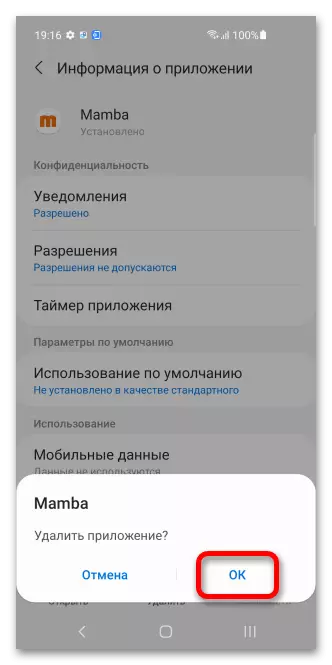
विधि 3: Google Play
मम्बा प्ले मार्केट में स्थित है, इसलिए इसे निम्नानुसार हटाया जा सकता है।विधि 4: CCleaner
आप स्मार्टफोन से एमएएमबीए को हटाने के लिए अस्थायी फ़ाइलों और अनावश्यक अनुप्रयोगों से डिवाइस को साफ करने के लिए डिज़ाइन किए गए किसी भी प्रोग्राम का उपयोग कर सकते हैं। एक उदाहरण पूरी तरह से एक लोकप्रिय CCleaner के रूप में काम करेगा।
- CCleaner डाउनलोड करने और प्राथमिक सेटिंग प्रस्तावित सॉफ़्टवेयर खर्च करने के बाद, मुख्य एप्लिकेशन स्क्रीन पर जाएं और साइड मेनू खोलें।